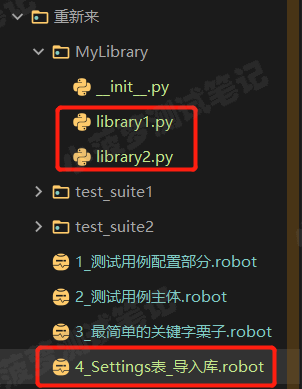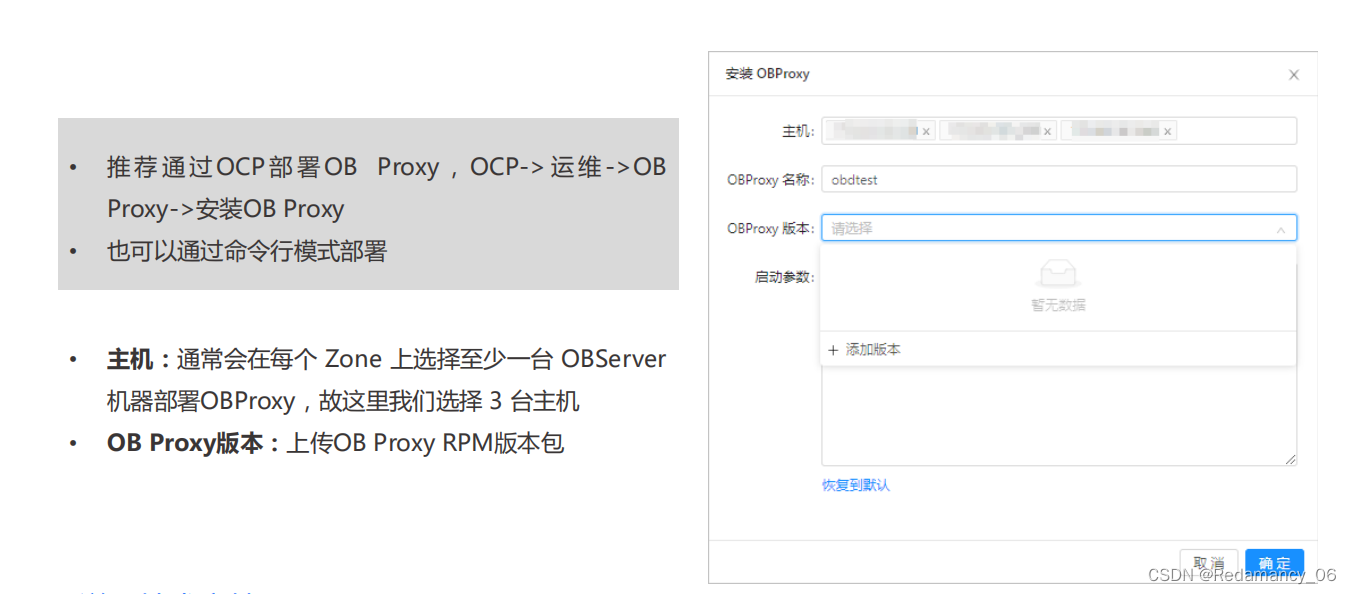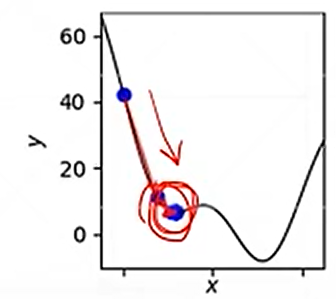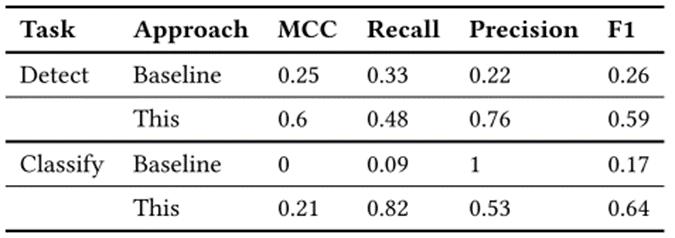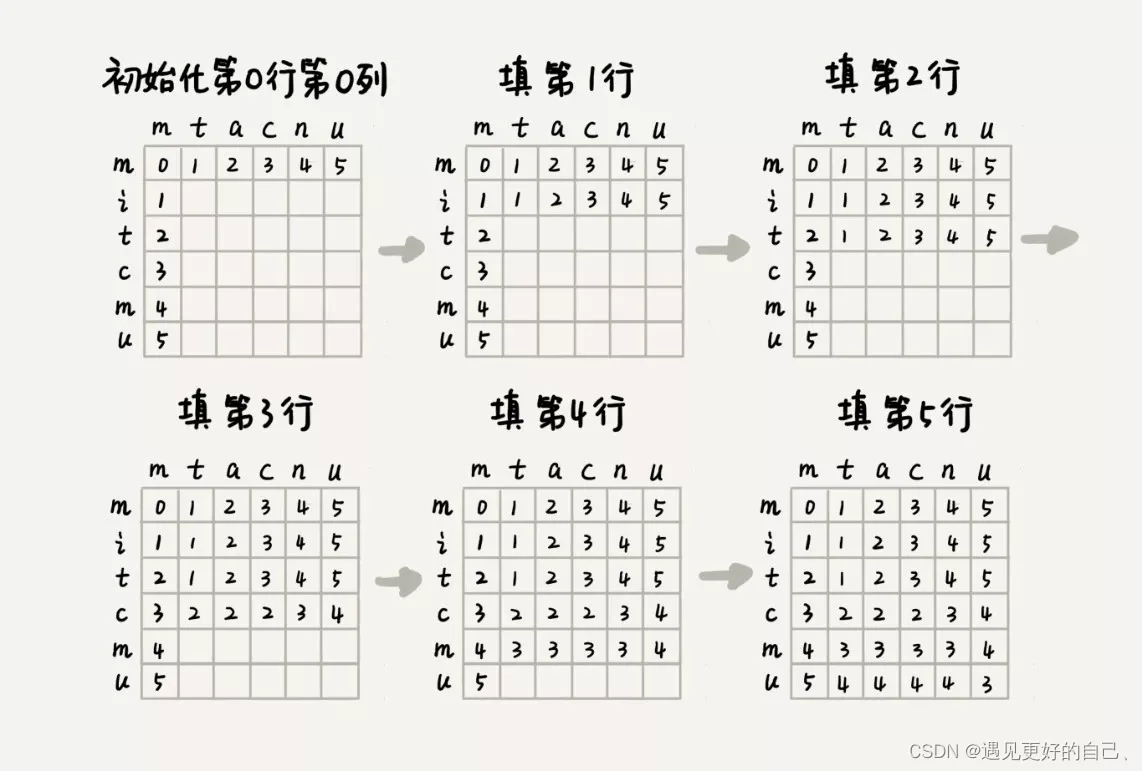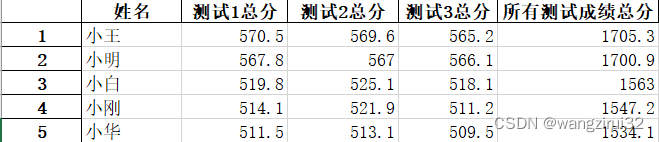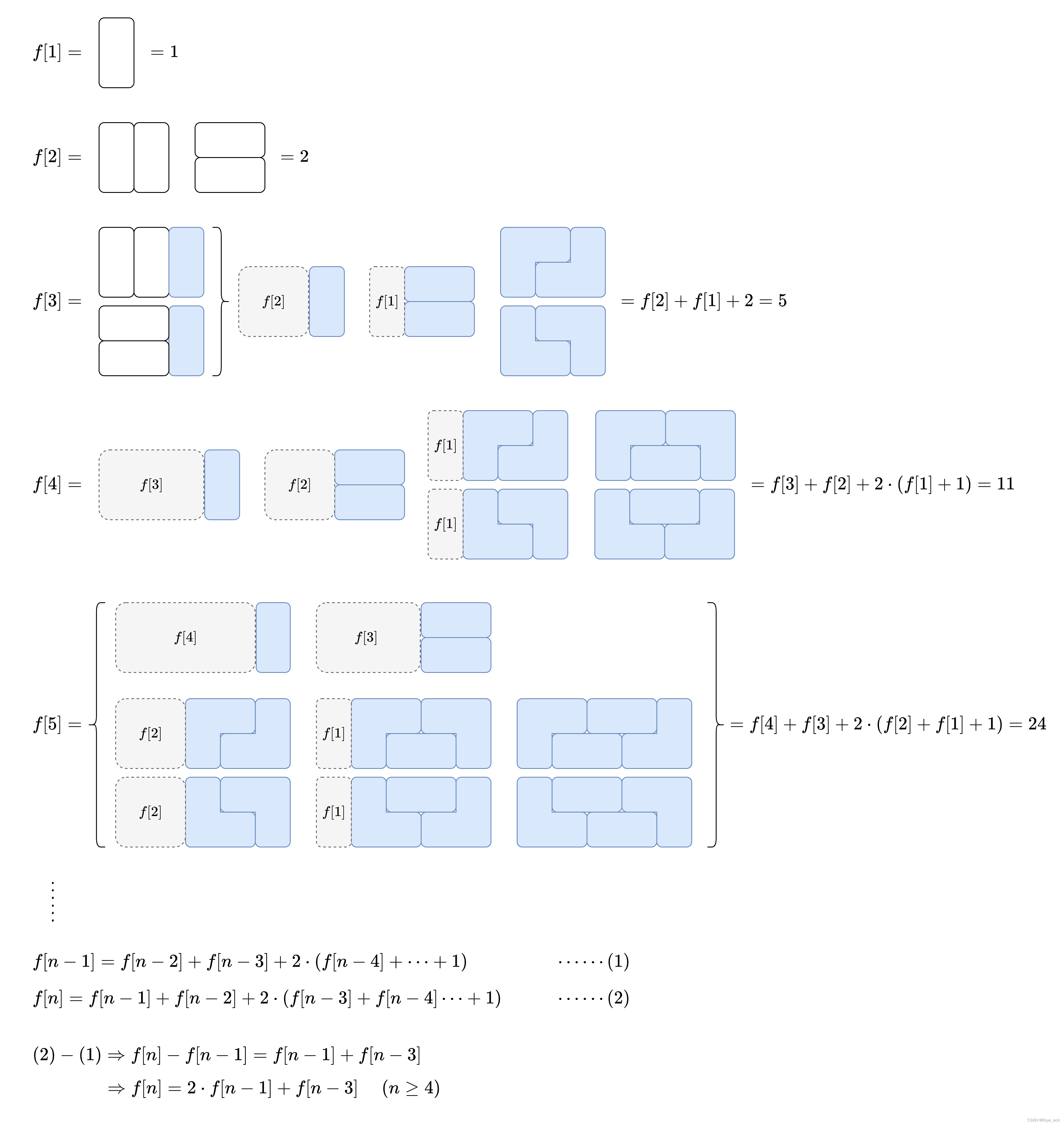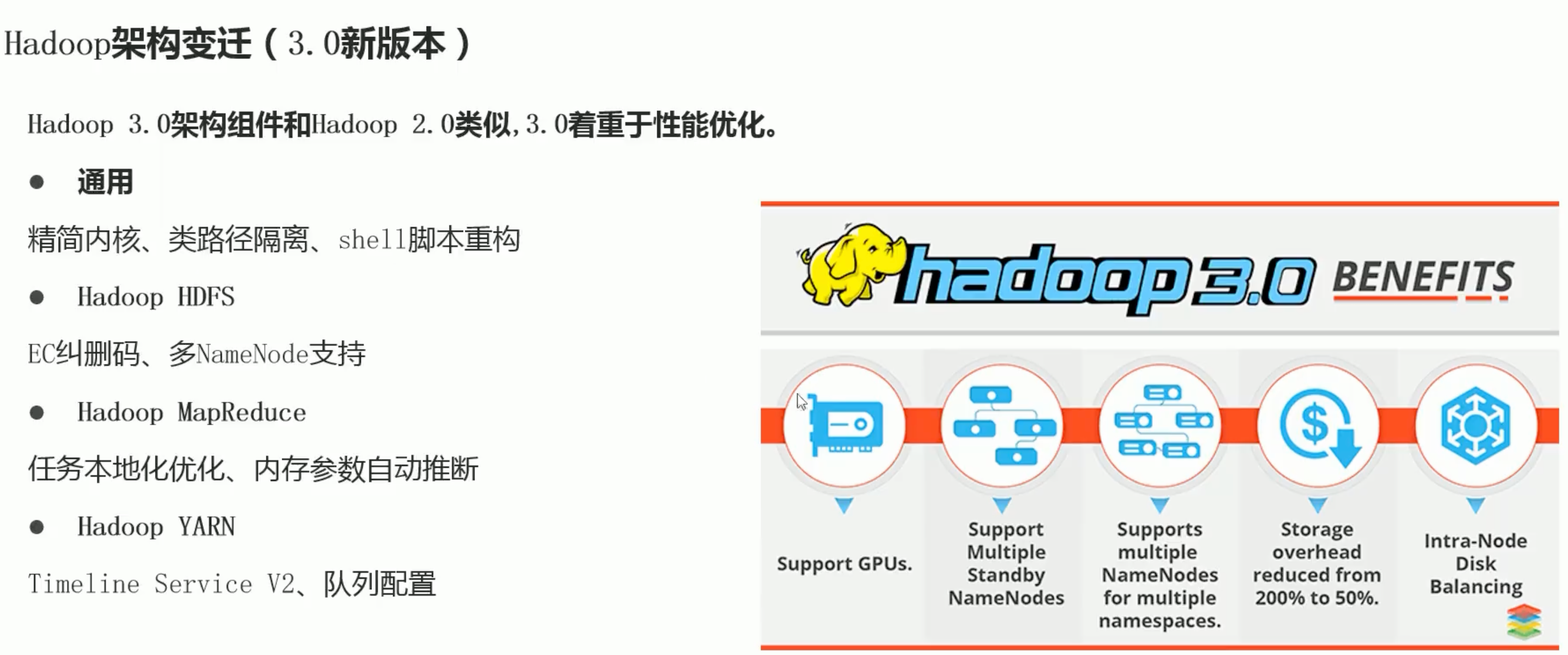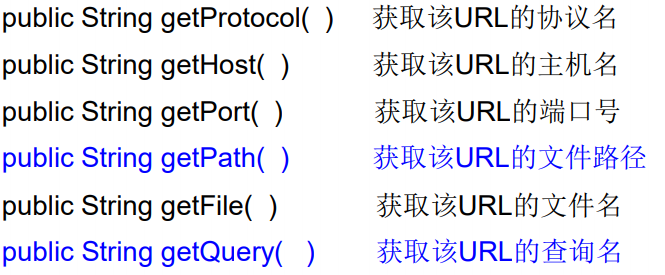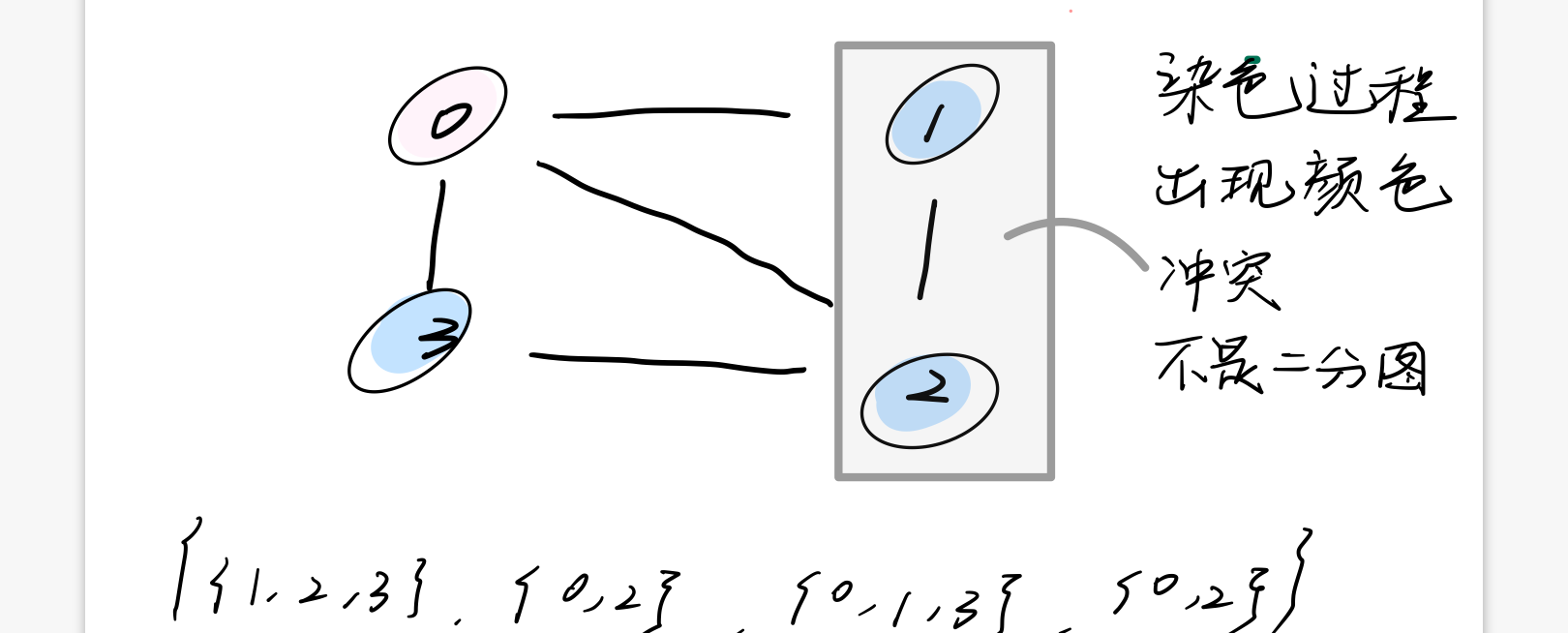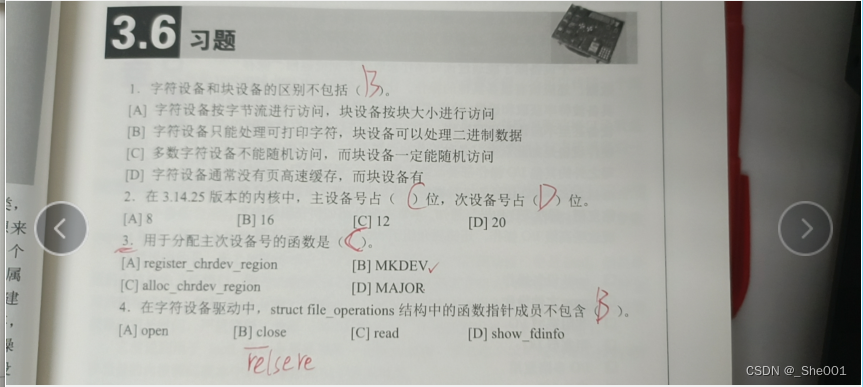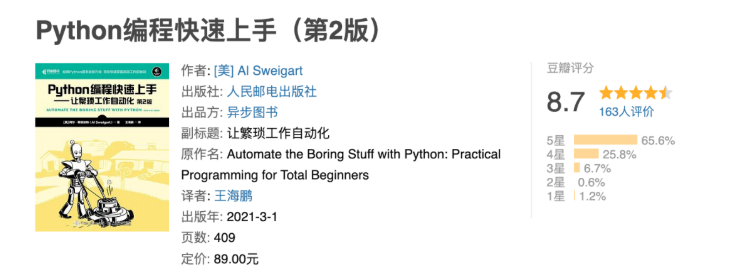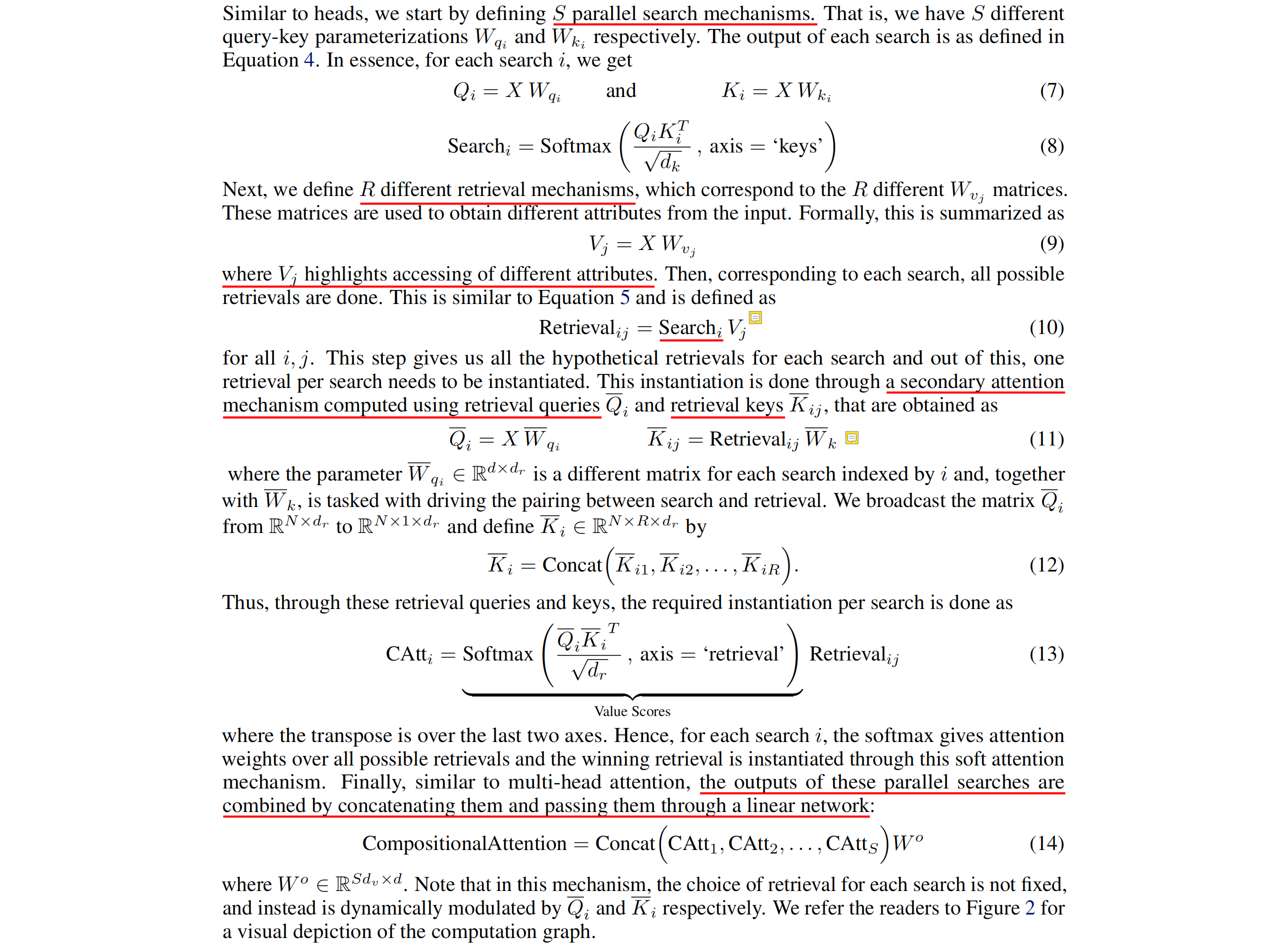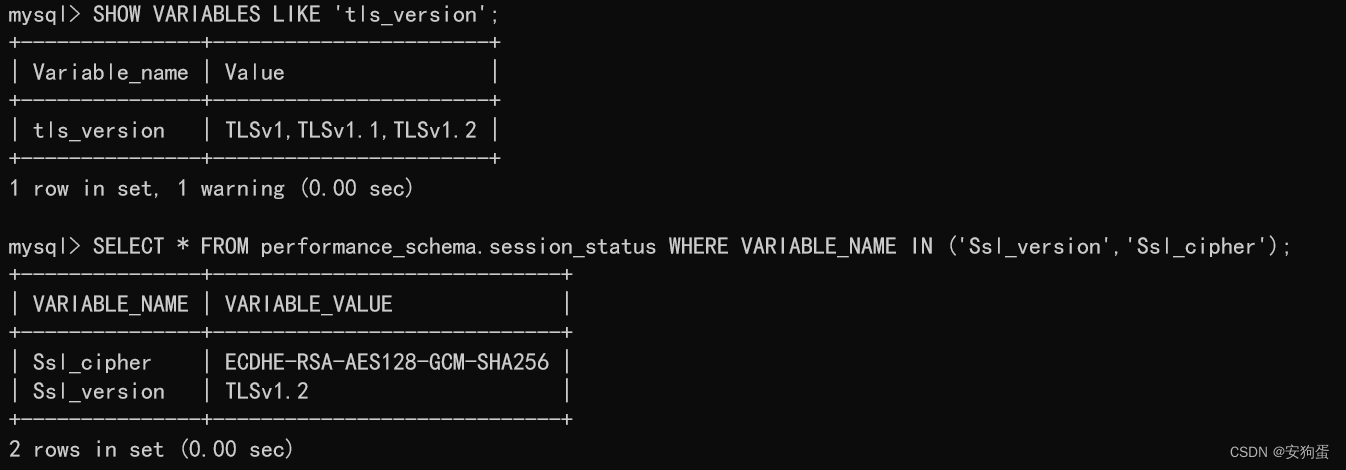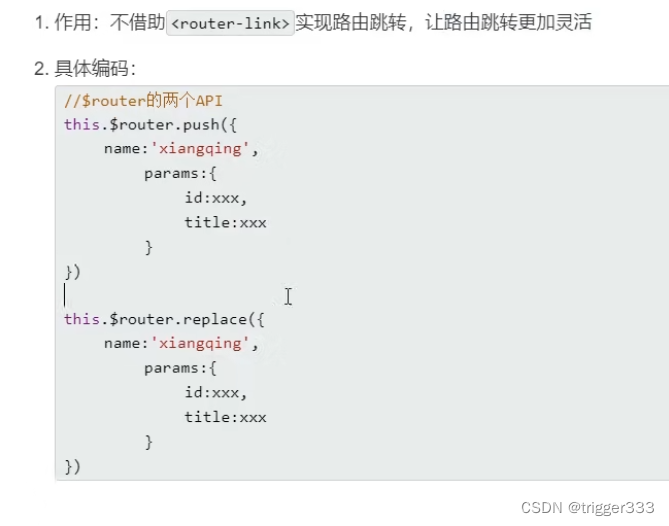上一篇:
【UE4 第一人称射击游戏】31-更好的UI界面
本篇效果:
可以看到在击杀AI后,右上角有击杀提示信息
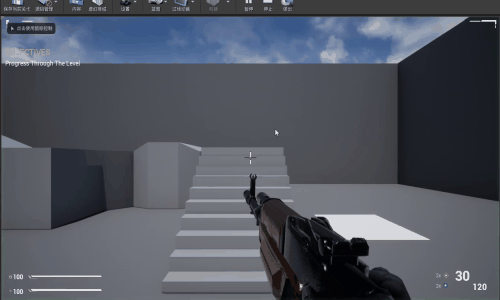
步骤:
新建一个控件蓝图
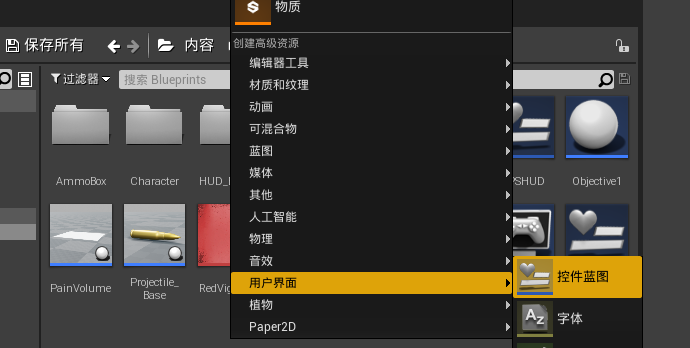
命名为“KillPopup”
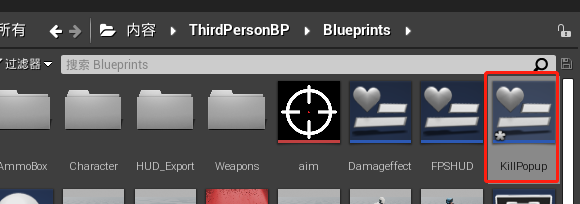
双击打开“KillPopup”,拖入一个图像控件,锚点设置为右上角,图像设置为“Killfeed_Back”
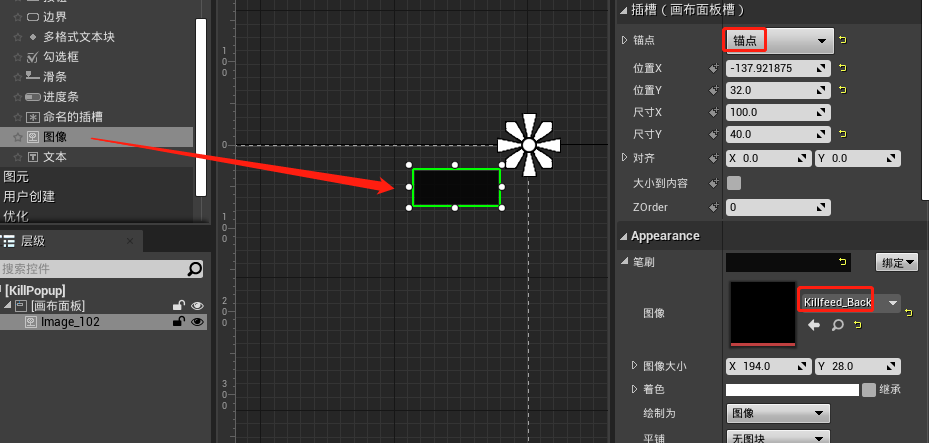
尺寸设置为194和28
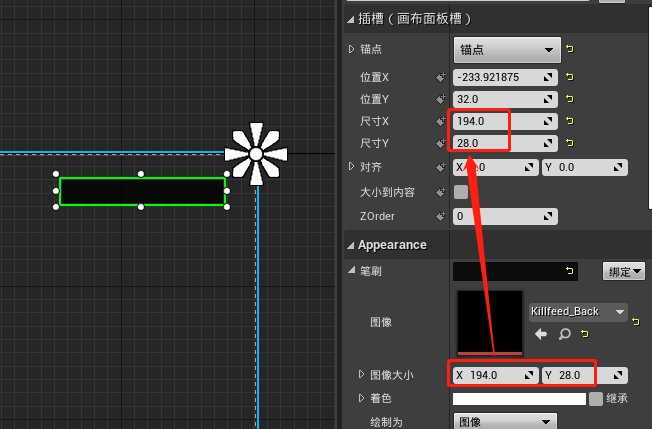
拖入两个文本块
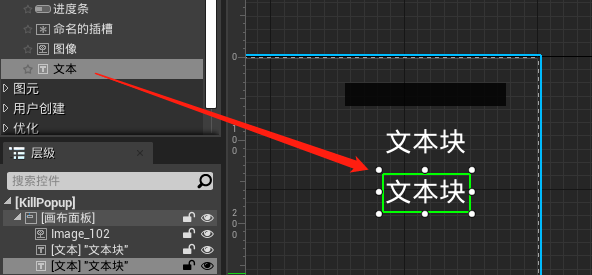
第一个文本块的锚点设置为右上角,文本内容设置为“YOU KILLED:”,字形设置为Light,尺寸设置为11
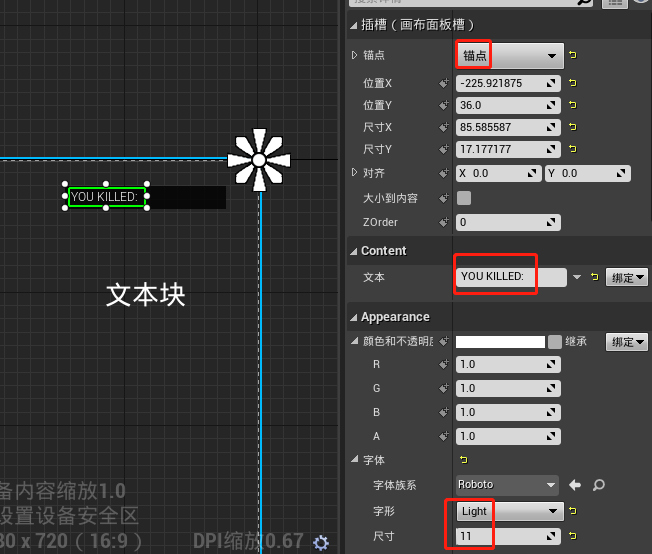
第二个文本块的字形尺寸与之前相同
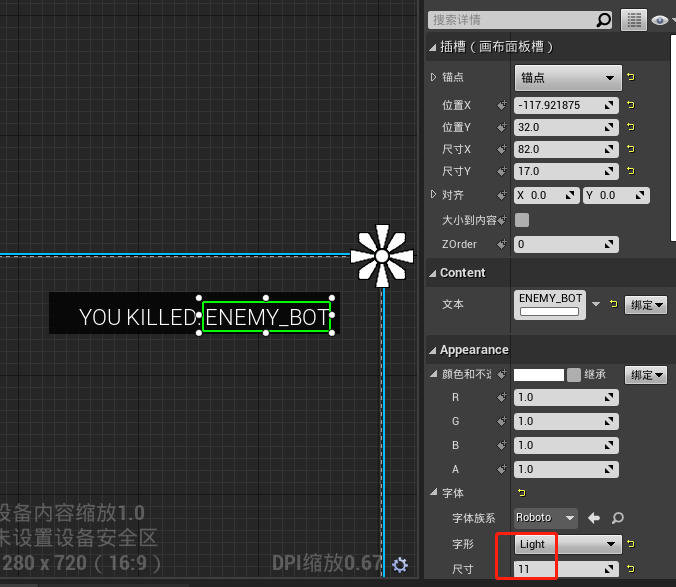
修改颜色
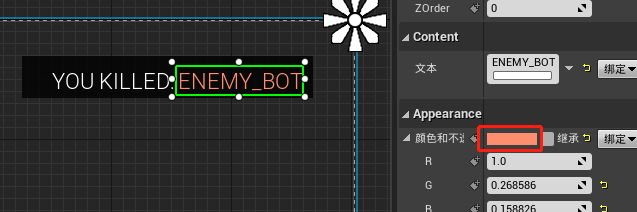
我们将“KillPopup”中的图像粘贴至“FPSHUD”中,将其调整到距离白色边框很近的位置

记录此时的位置
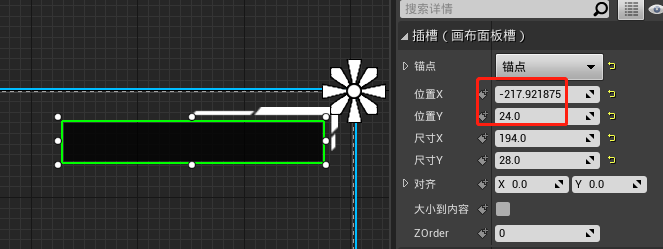
将其粘贴至“KillPopup”中的图像相应的位置
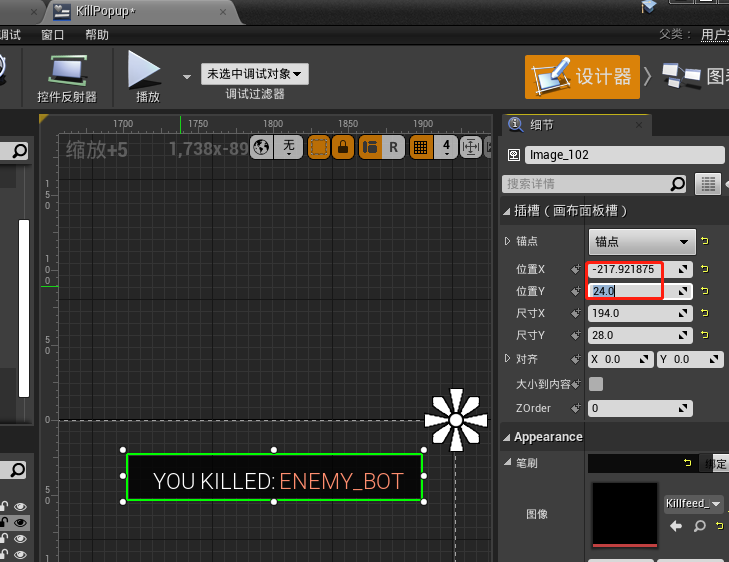
删除“FPSHUD”中的图像

设置“KillPopup”中的这三个控件默认的透明度为0,也就是默认不显示
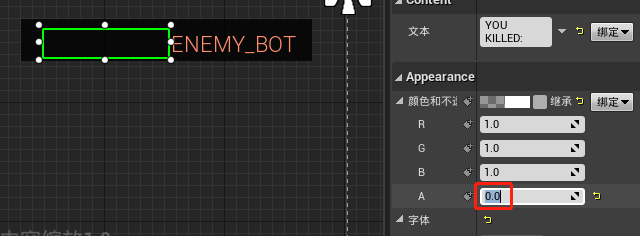
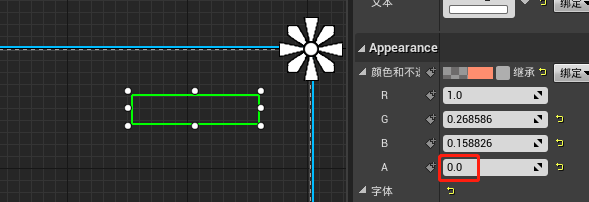
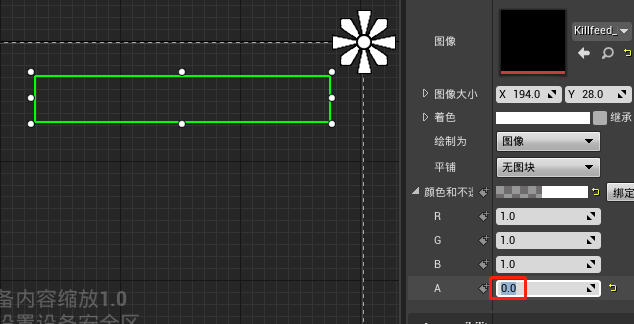
设置这三个控件的名字,分别为“KillFeed_Back”、“Text_Killed”、“Text_Name”
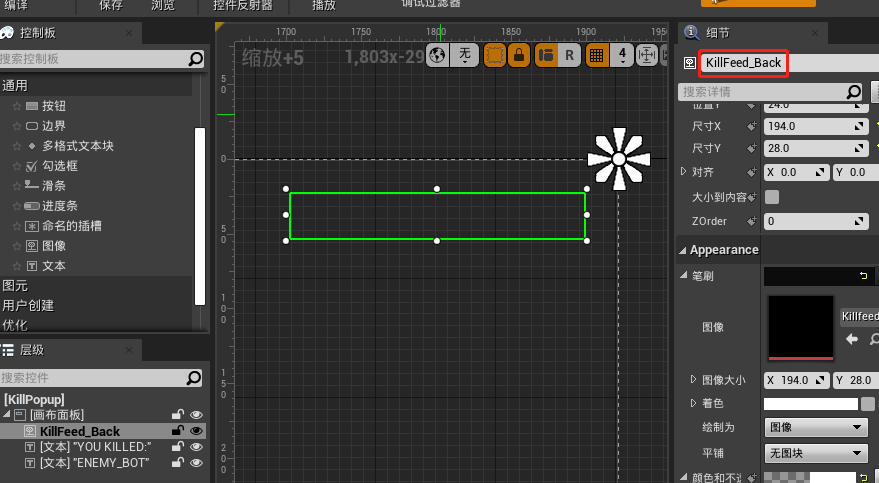
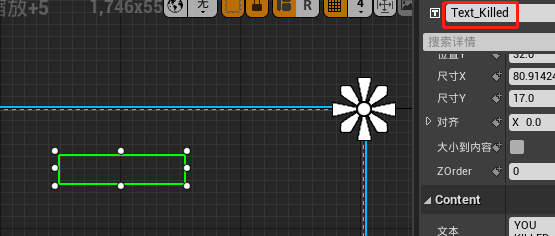
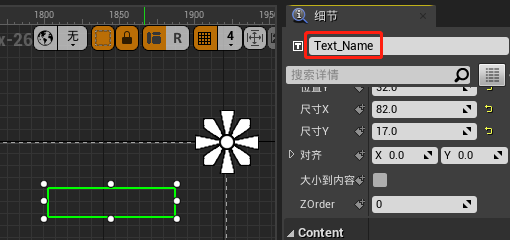
在界面右下角添加一个动画,命名为“KillPopup”
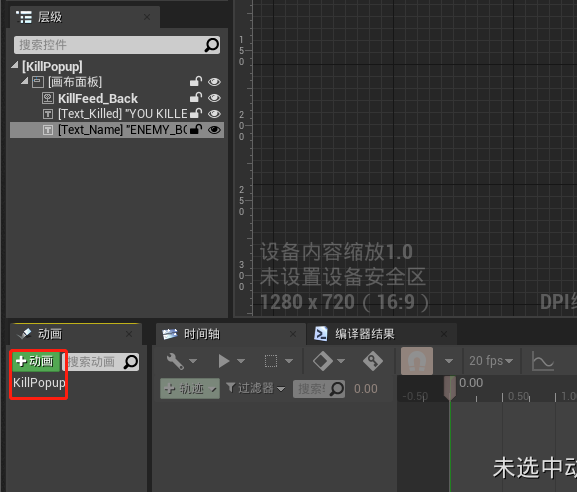
选中“KillPopup”,添加一个“KillFeed_Back”控件的轨迹

添加对“KillFeed_Back”控件的变换和颜色透明度的控制
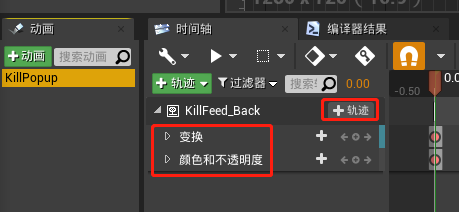
当时间为0s时,“KillFeed_Back”为全透明;时间为0.5s时,“KillFeed_Back”设置不透明
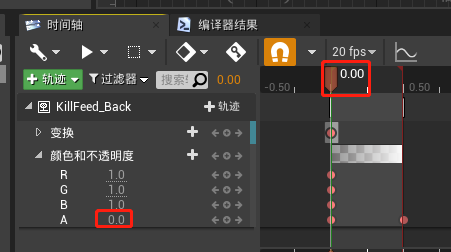
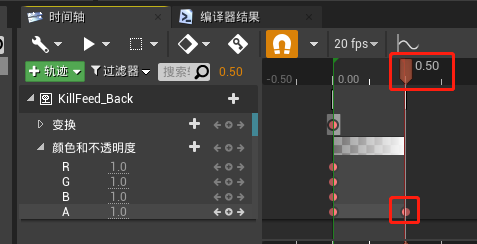
当时间为2s时,再次设置透明度为0
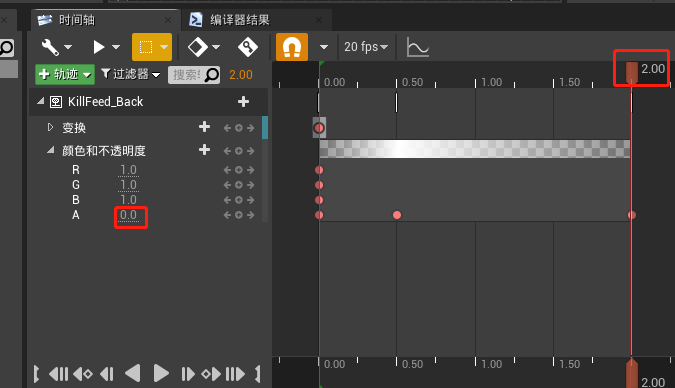
当时间为0.5s时,设置一个关键帧,来记录“KillFeed_Back”的当前位置
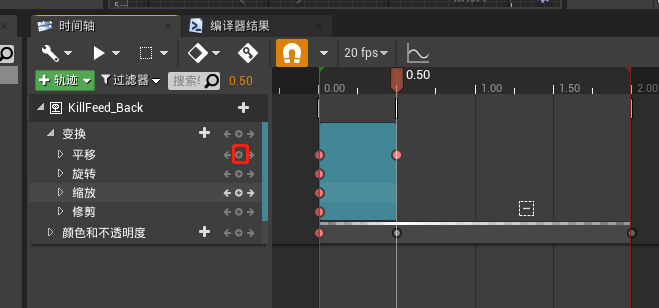
当时间为2s时,设置“KillFeed_Back”的Y位置为120
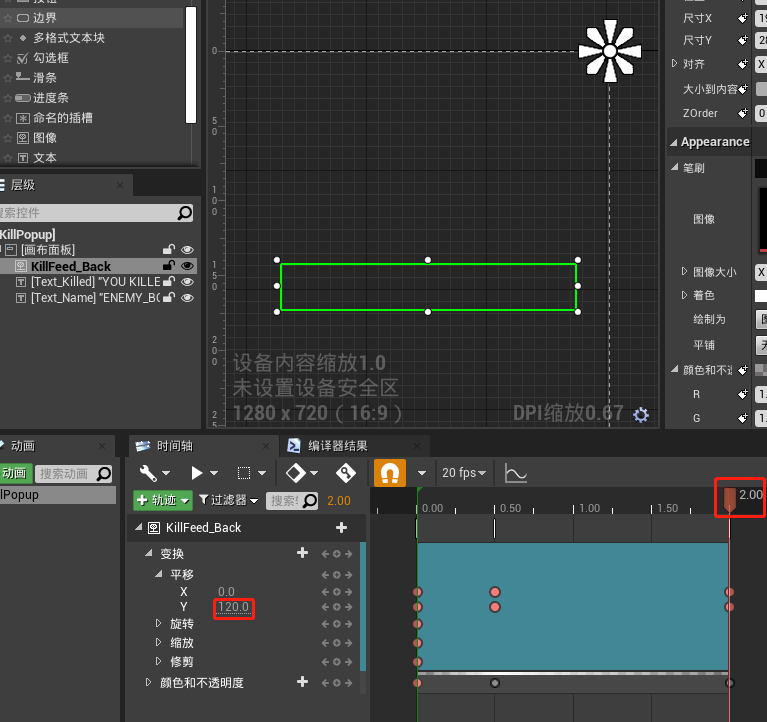
点击播放来预览一下UI的动画
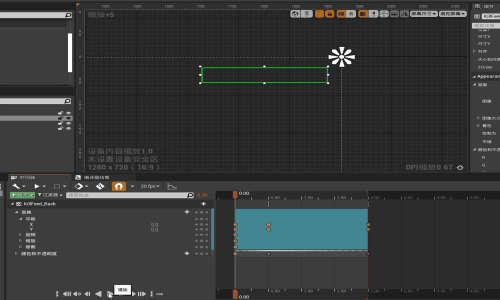
现在“KillFeed_Back”相关的动画都设置好了,接下来再添加一个轨迹来控制“Text_Killed”控件
添加一个轨迹,选择“Text_Killed”控件
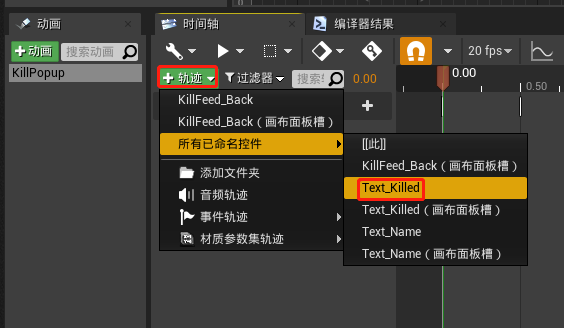
同样的,添加对变换和颜色透明度的控制
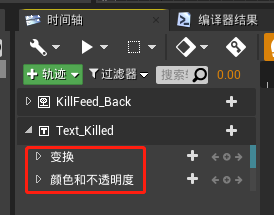
同样设置Text_Killed”控件在0s时透明底为0;0.5s时透明度为1,2s时透明度为0
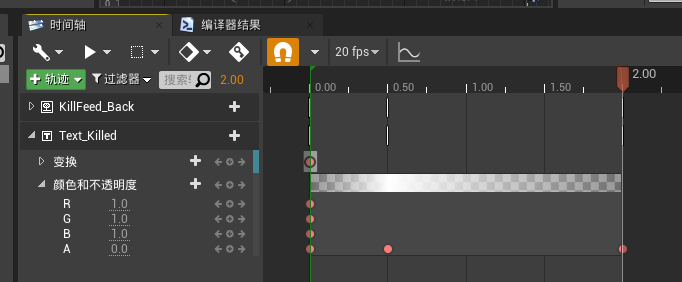
在0s时,添加一个关键帧,设置Y为0
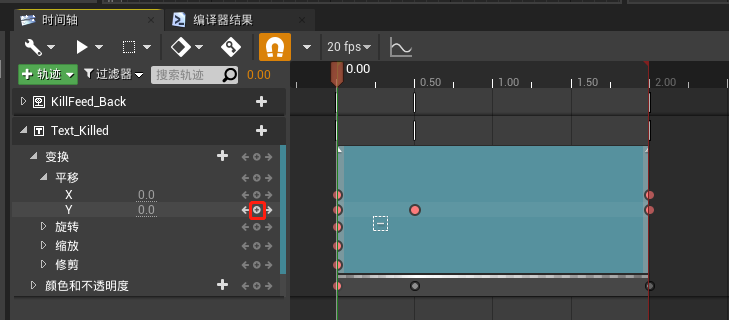
在0.5s时添加一个关键帧,设置Y为0
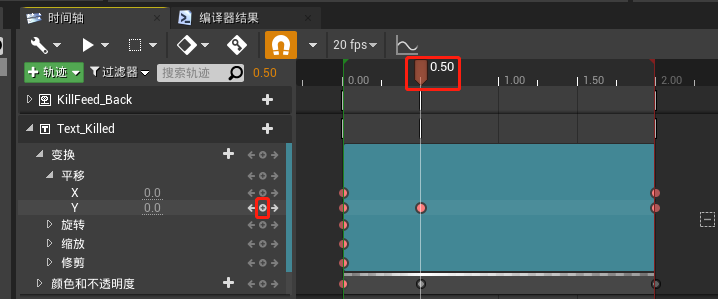
在0.5s时添加一个关键帧,设置Y为120
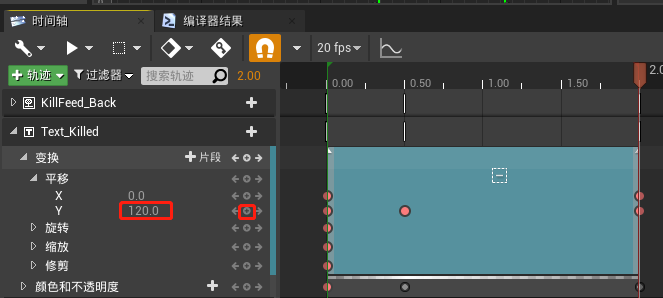
此时动画效果如下:
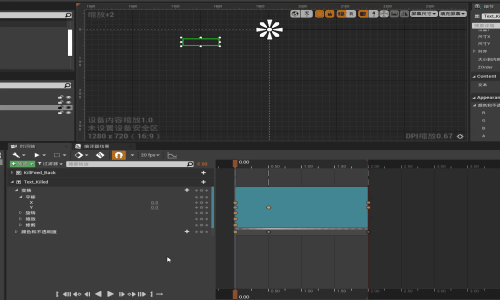
添加“Text_Name”
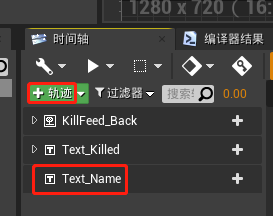
第0s时,设置Y为0和透明度为0的关键帧
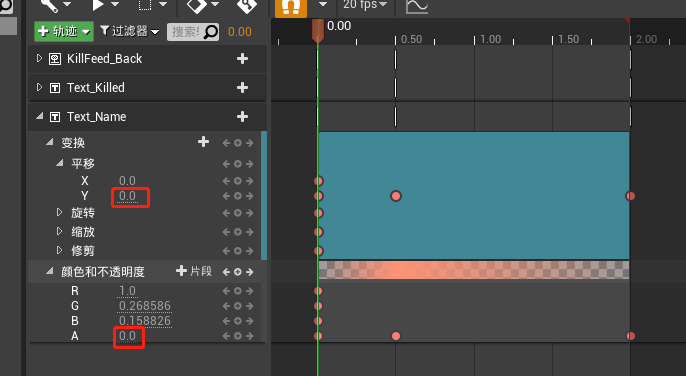
第0s时,设置Y为0和透明度为1的关键帧
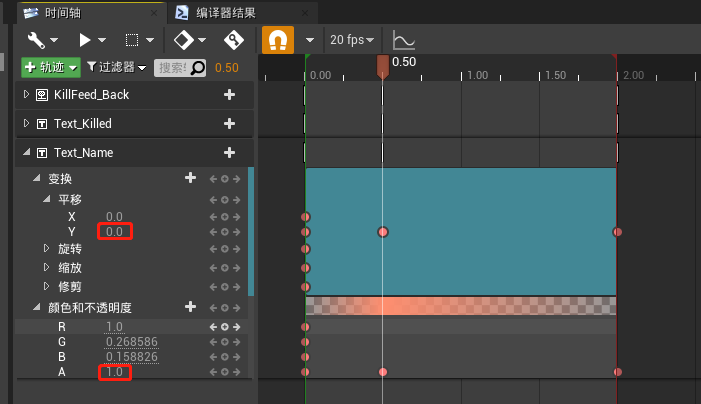
第2s时,设置Y为120和透明度为0的关键帧
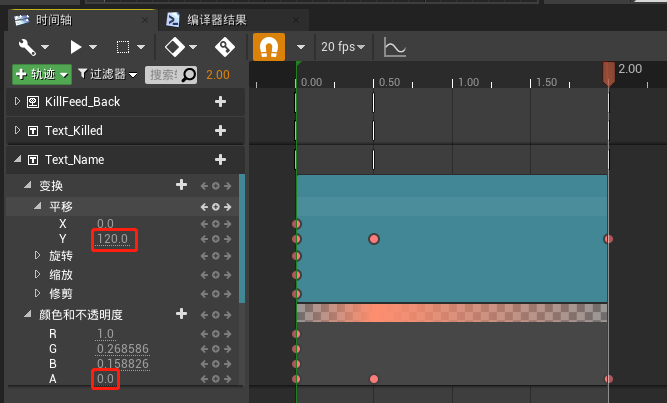
此时动画效果如下:
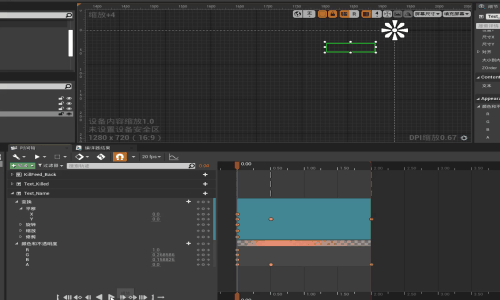
从设计器回到图表中,添加如下节点
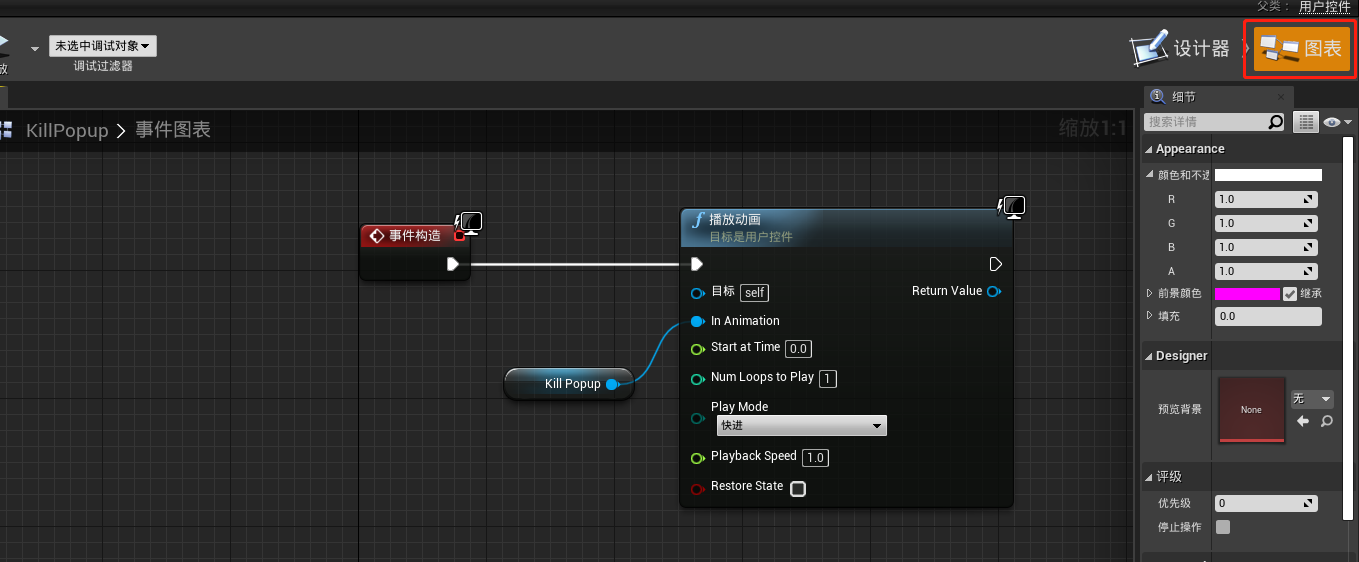
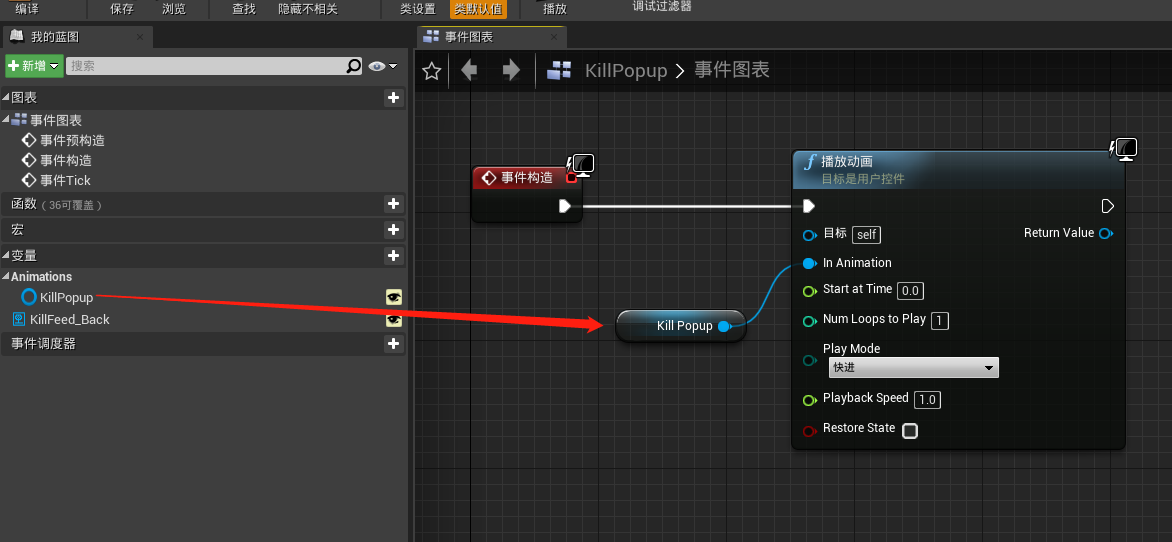
打开“SimpleAI”的事件图表,当AI被击杀后,创建“KillPopup”控件
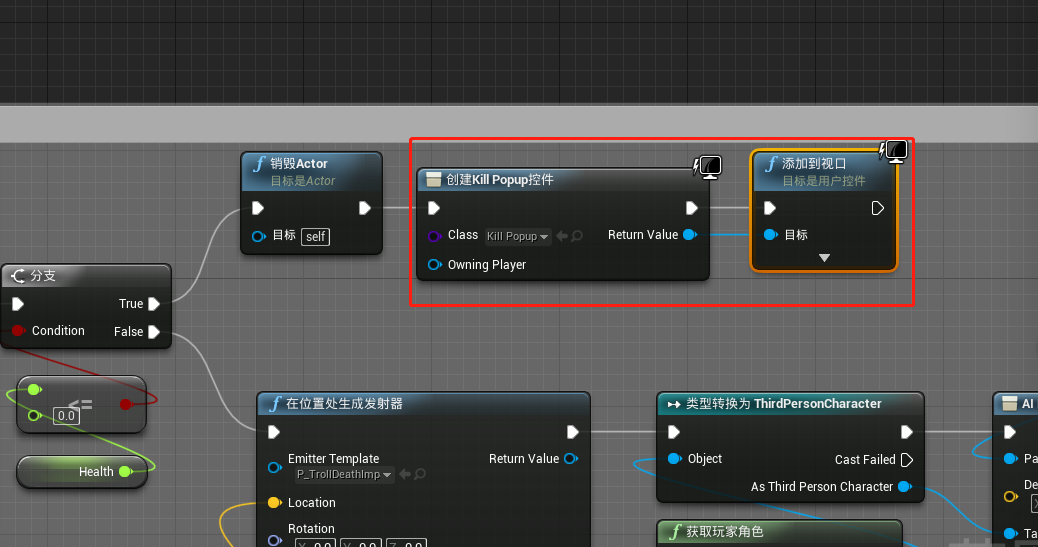
此时运行游戏效果如文章开头所示。